剪映这款软件中如果我们想要将视频设置白色渐显特效的话该怎么来操作呢,今天小编就来将剪映视频添加白色渐显特效步骤分享分享给大家,一起来看看吧。
剪映视频如何设置白色渐显特效 剪映视频添加白色渐显特效步骤
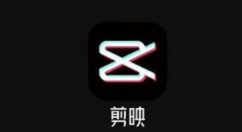
1、登录剪映。
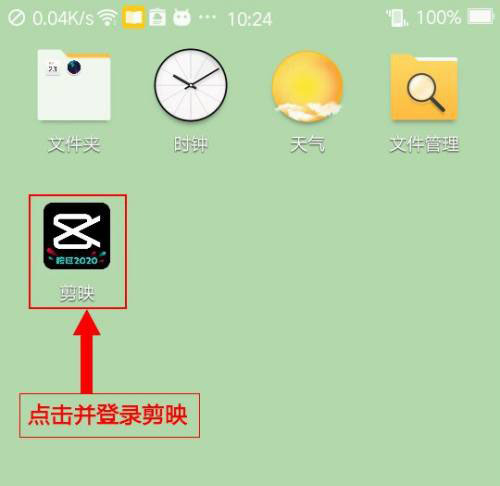
2、点击剪映底部的“剪辑”菜单,进入主界面。
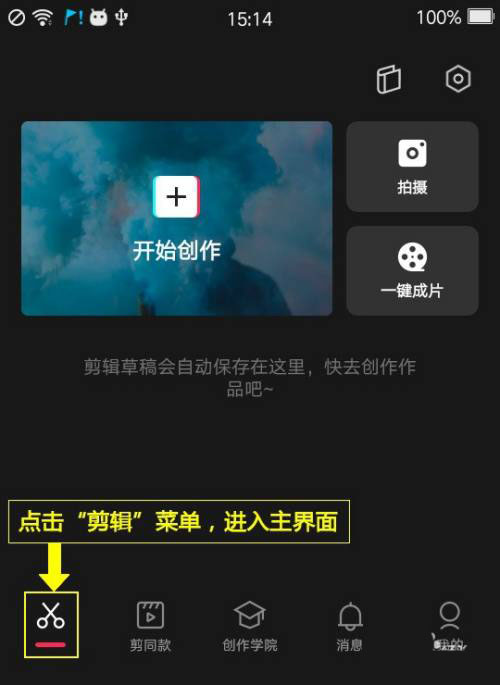
3、在剪辑主界面顶部,点击“开始创作”。
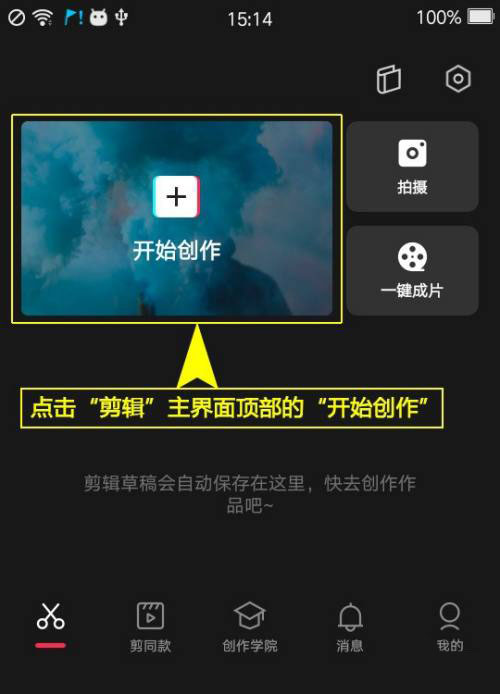
4、选择“照片视频”选项卡后选择“视频(照片)”,打开视频(照片)列表后选择拟剪辑的视频(照片),然后点击“添加”。
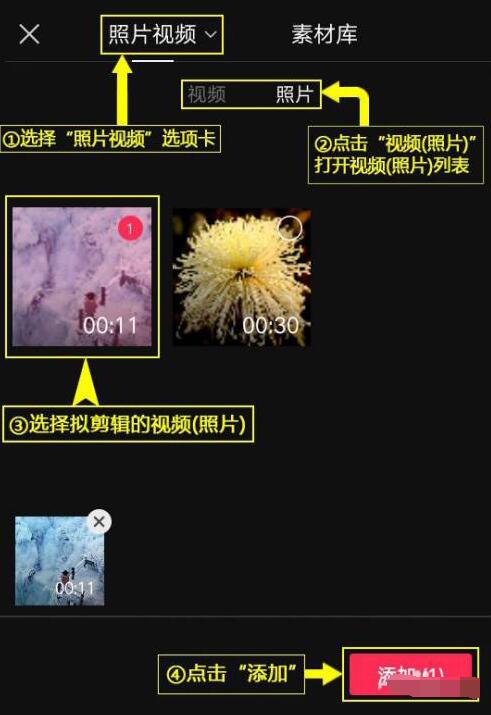
5、点击“特效”菜单,打开特效列表。
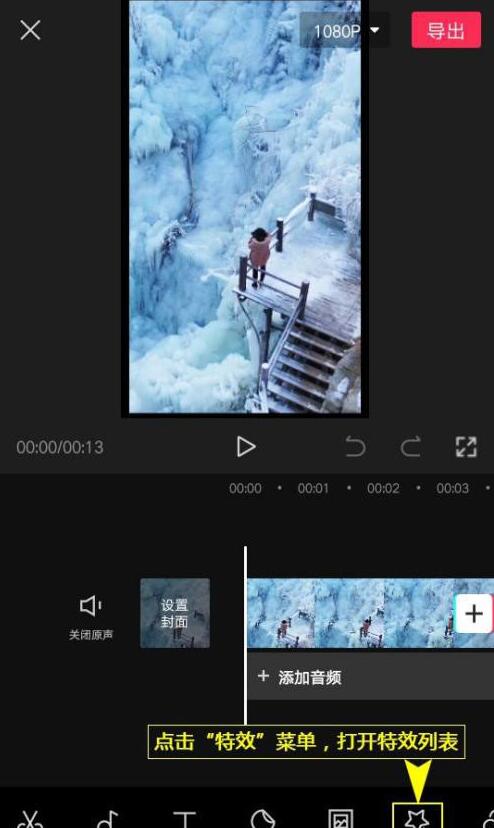
6、点击“基础”,打开列表,选择“白色渐显”,点击列表右上角的“√”即可。
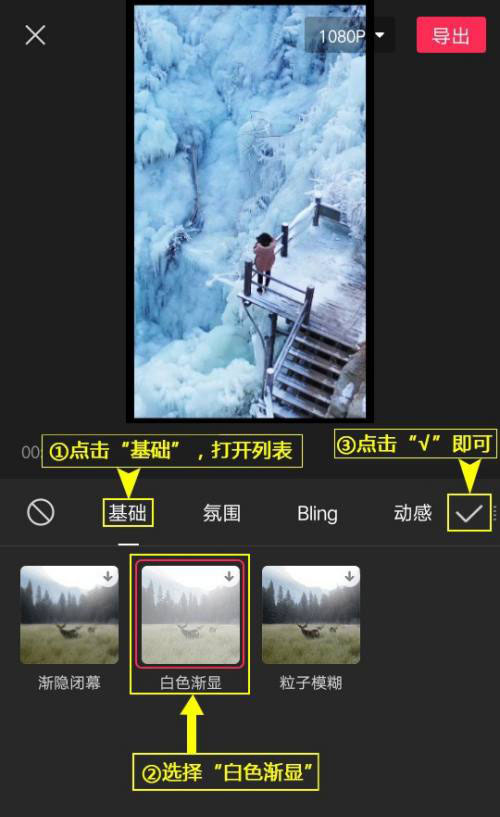
7、点击特效,拉伸(压缩)两端,设置特效时长;点击“作用对象”,可对特效作用范围进行设置;点击“导出”,保存或发布已设置好的视频(图片)。
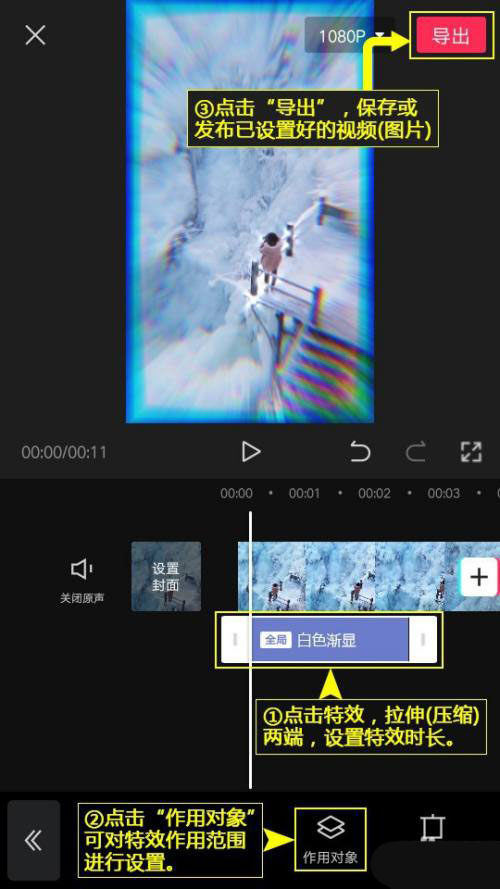
以上就是剪映视频如何设置白色渐显特效的全部内容了,更多精彩教程尽在ZI7下载站!

106.32MB
点击查看
25.64MB
点击查看
45.2MB
点击查看
48.15MB
点击查看
34.36MB
点击查看
116.62MB
点击查看